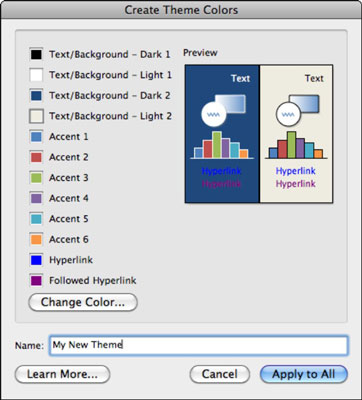Enten du jobber alene eller med et designteam, har PowerPoint 2011 for Mac verktøyene du trenger for å sikre konsistens gjennom hele Office 2011-kreasjonene dine, samtidig som du gjør det enkelt å tilpasse og lagre arbeidet ditt slik at du kan bruke de beste ideene dine igjen senere. Med PowerPoint 2011 for Mac kan du bruke innebygde og nedlastede temaer, samt lage dine egne.
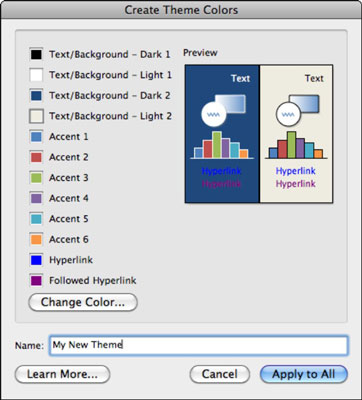
Det er enkelt å tilpasse et temafargesett ved å bruke dialogboksen Lag temafarger. Følg disse trinnene:
Åpne en hvilken som helst PowerPoint-presentasjon.
Velg Format→ Temafarger fra menylinjen; alternativt, på båndets Temaer-fane, i Temaalternativer-gruppen, velg Farger→Opprett temafarger.
Dobbeltklikk på en fargefirkant.
Mac OS X-fargevelgeren vises.
Alternativt kan du velge en fargefirkant og deretter klikke Endre farge for å vise fargevelgeren.
Velg en farge i Mac OS X-fargevelgeren.
Gjenta trinn 3 og 4 for hver farge du vil formatere.
Temafargesettet ditt er klart til å lagres.
I Navn-feltet skriver du inn et navn for det nye temaet.
Hvis du klikker på Avbryt, lukkes dialogboksen Opprett temafarger uten å lage et nytt tema.
Klikk på Bruk på alle.
Ditt nye temafargesett brukes på presentasjonen og lagres automatisk som et temafargesett. Du kan finne det nye temafargesettet ditt i listen over temaer i Farger-lokalmenyen (på båndets Temaer-fane, i Temaalternativer-gruppen, klikk Farger) neste gang du starter PowerPoint. I tillegg vises disse tilpassede fargetemaene også i Word og Excel på datamaskinen din.
Før du kan se et lagret tema i Temaer-fanen på båndet, må du avslutte og deretter åpne et Office-program på nytt for å oppdatere båndfanene.
Bruk svart og hvitt for de to første fargene, og bruk deretter vekslende lyse og mørke farger for den tredje og fjerde fargen i dialogboksen Lag temafarger. Kontrastfarger bør brukes slik at personer med nedsatt syn kan skille tekst fra bakgrunnen. Å bruke nære nyanser av en farge for tekst og bakgrunn kan være trendy, men dette er uleselig for mange mennesker. Å bruke like fargeverdier for rødt og grønt, eller blått og gult, er også en dårlig idé, ettersom fargeblinde ikke kan se noen forskjell i disse fargesammenstillingene.
Temafarger lagres som XML-filer i denne katalogen:
Harddisk/Brukere/Brukernavn/Bibliotek/Aplikasjonsstøtte/Microsoft/Office/Brukermaler/Mine temaer/Temafarger